| 更新日期: 2011/11/14 軟體名稱: IcoFX 軟體版本: 1.6.4 軟體語言: 多國語言(英文,中文,日文...etc) 軟體性質: 多媒體軟體 檔案大小:1.46MB 系統支援:Widows XP, Vista, Win7適用 官方網站: http://icofx.ro/ 主要功能: 新建、取出、編輯ICON圖示,支援多種格式圖示轉換成ICON圖示 |
IcoFX提供輕鬆預覽、儲存、更改圖示,也支援多種格式的圖示檔轉換成ICON圖示。軟體內建40多個效果,提供亮度調整、對比度、飽和度、色調調整工具。
1.下載繁體中文語系:「Options」→「Languages」→「Download Languages...」
選擇繁體中文語系,進行下載:「Chinese Traditional」
下載成功,按「是」,軟體介面則變成繁體中文
繁體中文介面
2.取出執行檔之圖示檔:「文件」→「取出」。
選擇執行檔(可取出已安裝之應用程式圖示,或者任何執行檔之圖示),以7zip(已安裝之應用程式)為例,「開啟」執行檔。
取出執行檔所有相關圖示,並且選擇所需之圖示,按「取出」取出該圖示。
即可對該圖示進行編輯動作。
3.其餘圖檔格式轉換成ICON圖示
選擇要轉換之圖檔(如下圖紅色框框),點擊圖檔兩下
建立新圖檔,選擇顏色與尺寸
進階導入:可設定圖檔,可設定剪裁範圍與透明度。
設定完成,可對圖檔做編輯或者儲存檔案。
4.建立Windows或Macintosh圖標
建立圖標格式大小
產生各種格式圖示
5.編輯圖示
A.特效編輯:包含「顏色」、「壓紋」、「模糊」、「銳化」、「油畫」等效果。
A1. 油畫效果,如下圖
A2. 壓紋效果
B.圖像編輯效果:包含「亮度/對比」、「色相/飽和度」、「顏色平衡」、「不透明度」、「陰影」等效果
例如:
B1. 淡化效果:設定圖示淡化方向與透明度。
B2. 陰影效果:可設定陰影顏色、大小、透明度與位置。
6.批次處理:可同時處理多張圖檔,「工具」→「批次程序...」
選擇多個圖檔
轉檔中...
轉檔成功之後,搜尋「輸出目錄」,即可取得所有選擇轉檔之圖示。
7.源檔編輯器:可更改執行檔之圖示
選擇要編輯之程序(圖a)以及圖示(圖b)
a為原本執行檔之圖檔,b為要加入之圖示,選擇完再點擊儲存。
下次要取出該執行檔之圖示時,該圖示也會成為文件圖示之一,如下圖
8.工具列功能:包含剪裁、文字、噴灑、矩形/圓形/圓角矩形、翻轉/旋轉等功能。
例如:
文字功能:設定文字格式
翻轉功能:垂直翻轉
基本工具列工具使用方式皆與小畫家相同,故使用起來很方便。
以上即為IcoFX功能介紹,
IcoFX為製作icon檔的好工具軟體。
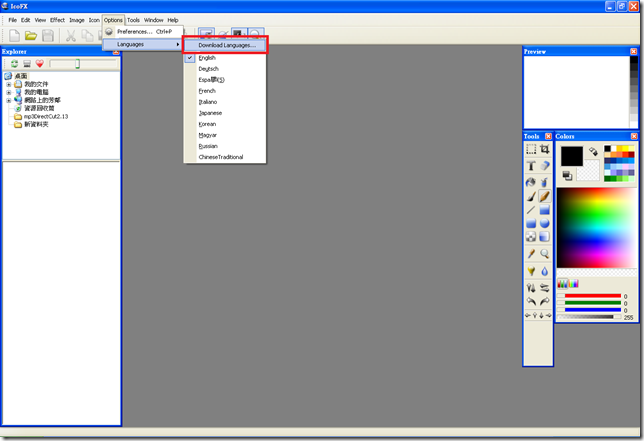
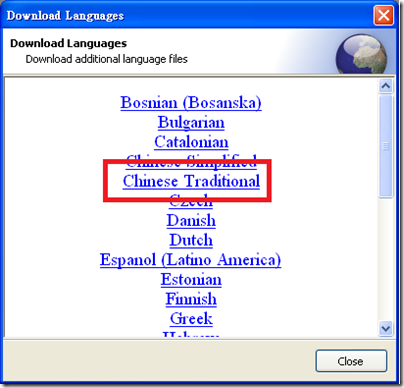
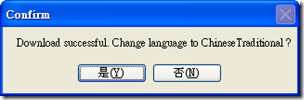
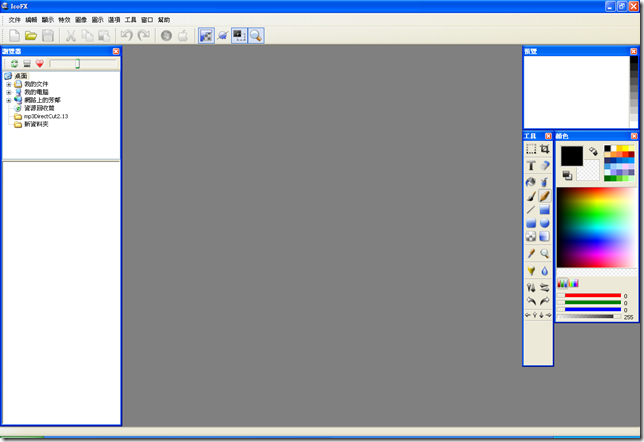
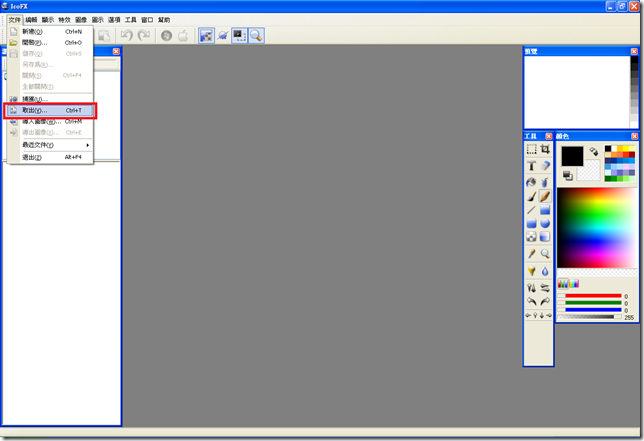
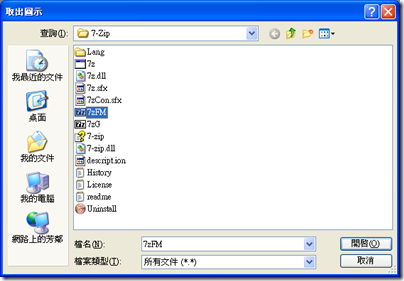
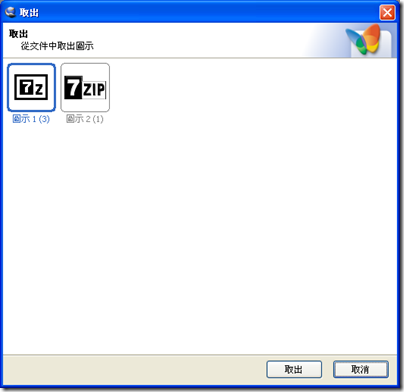
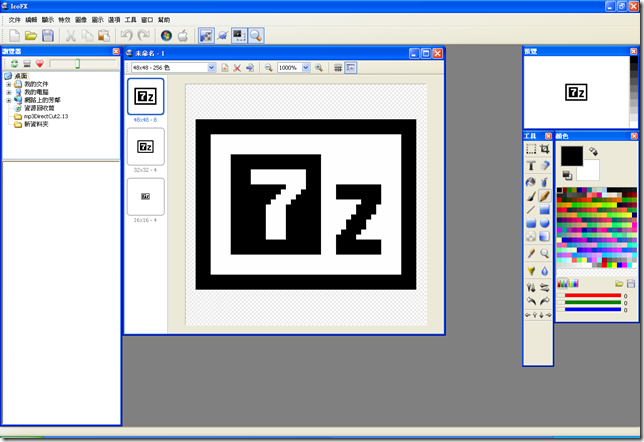
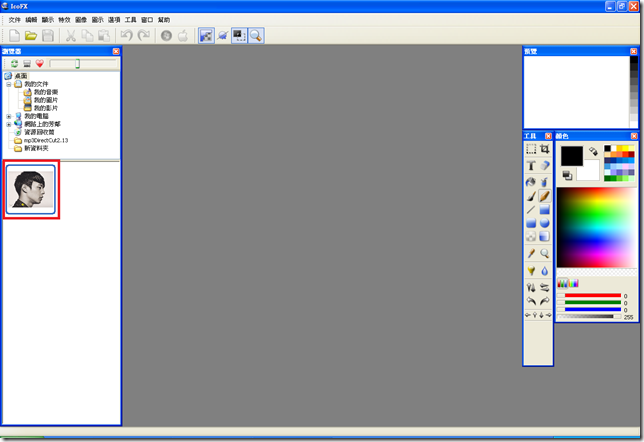
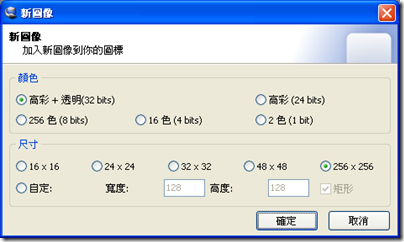
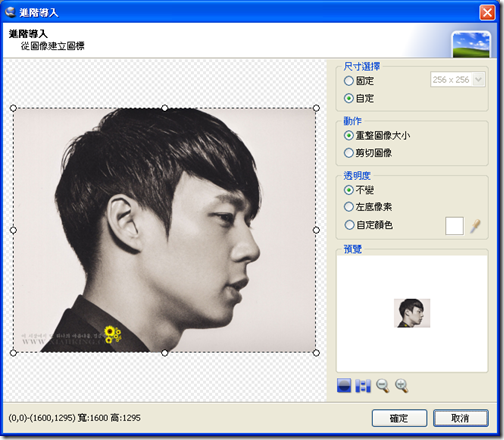
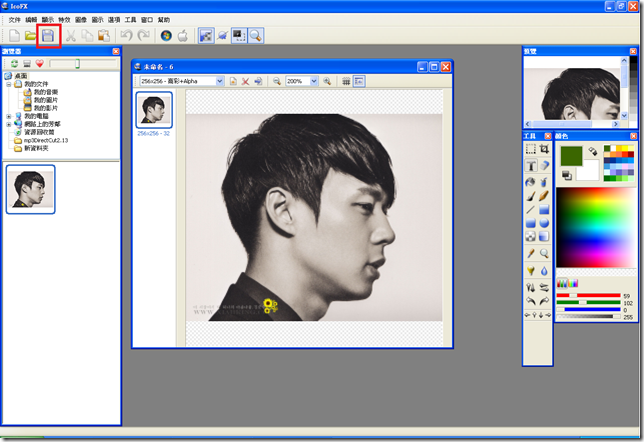
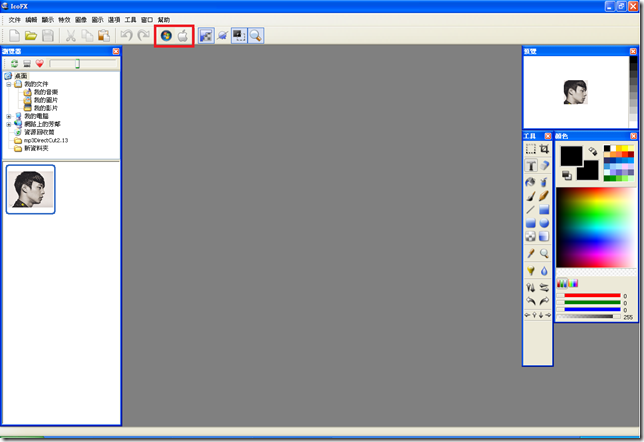

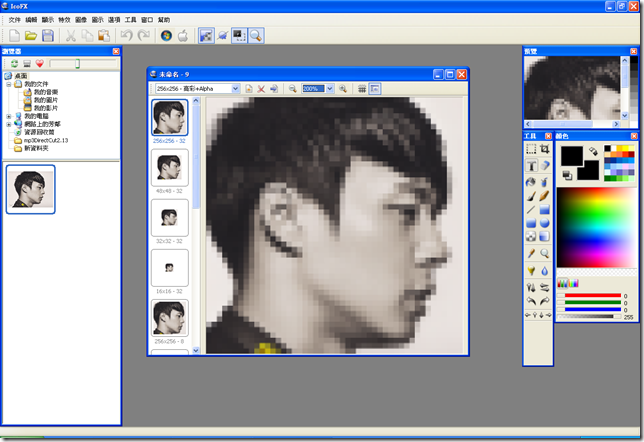
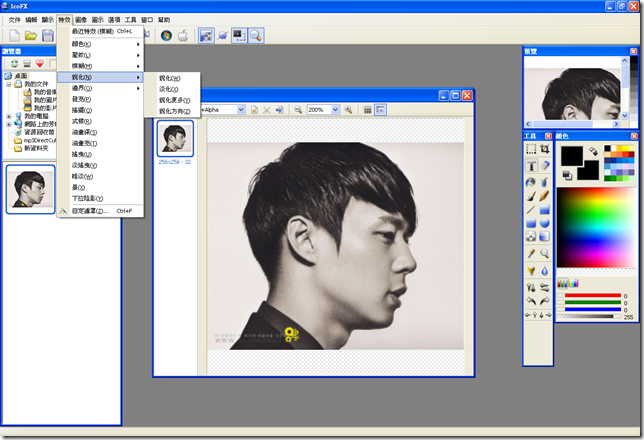
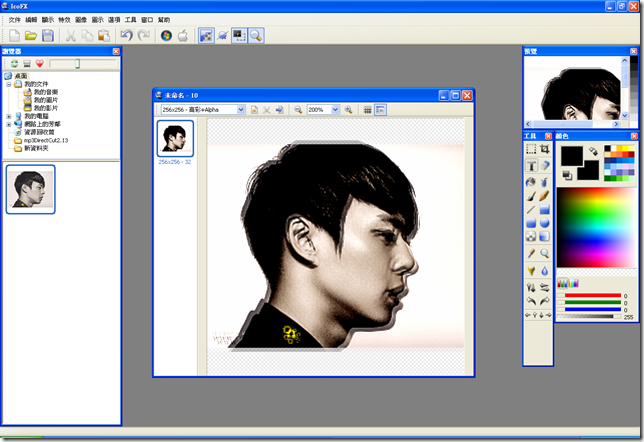
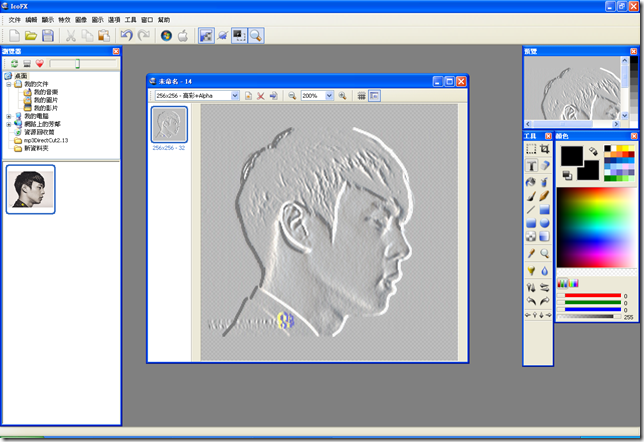
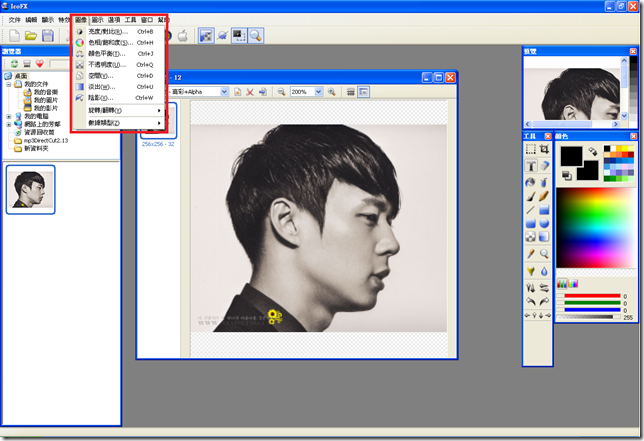
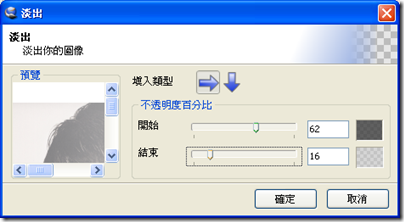
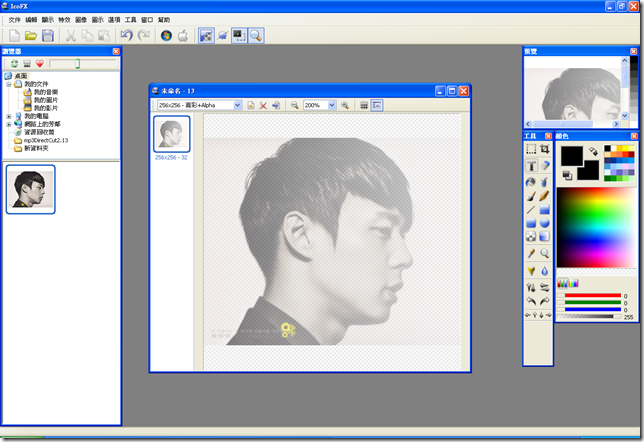
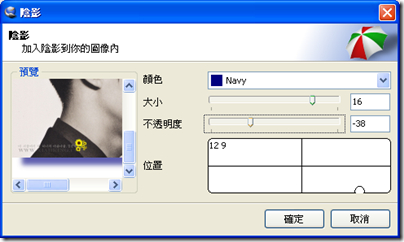
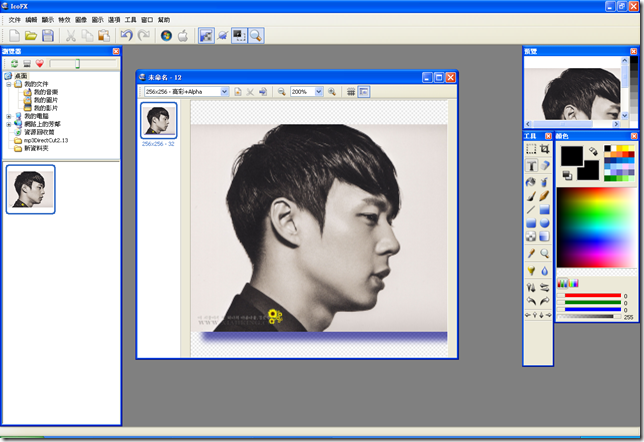
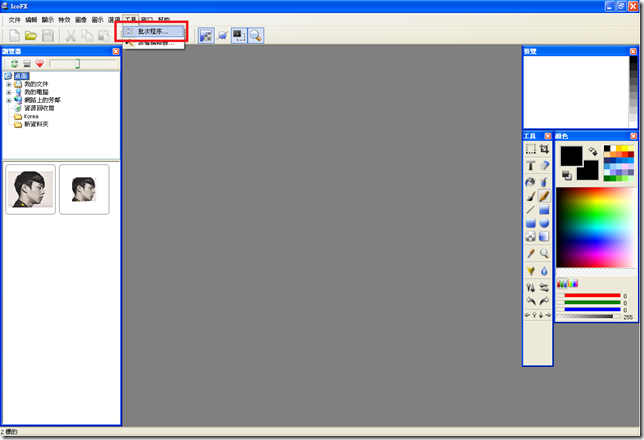
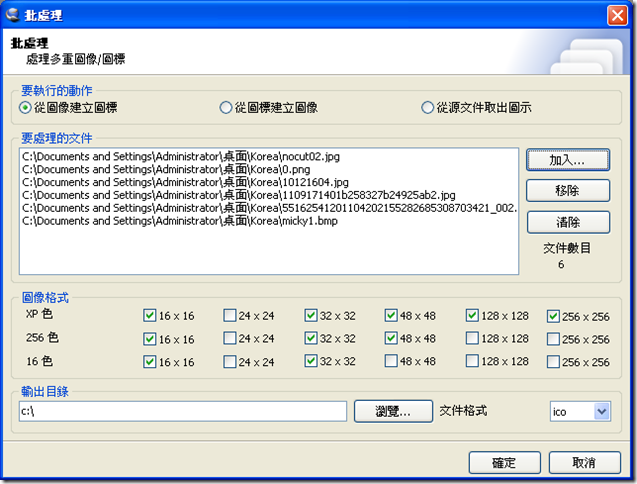
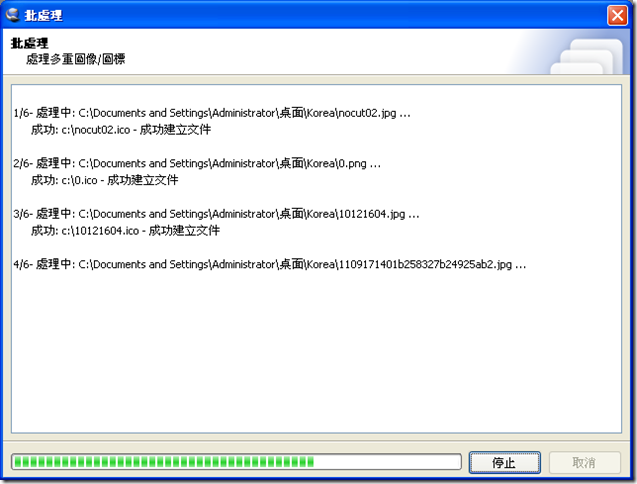
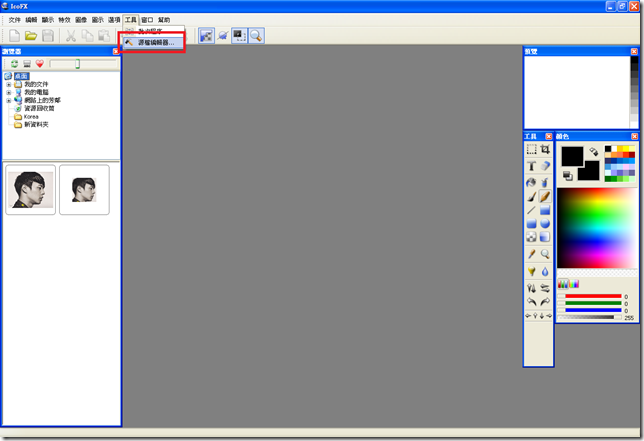
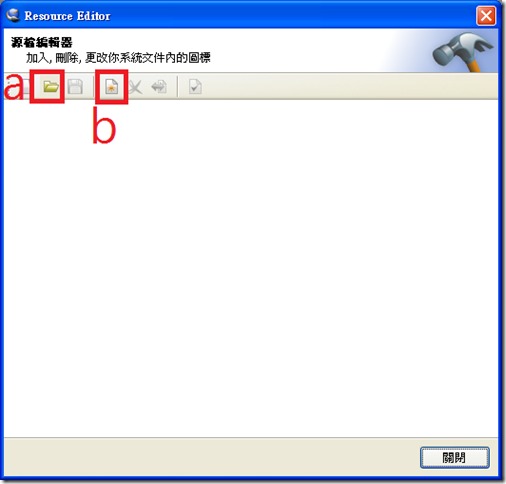
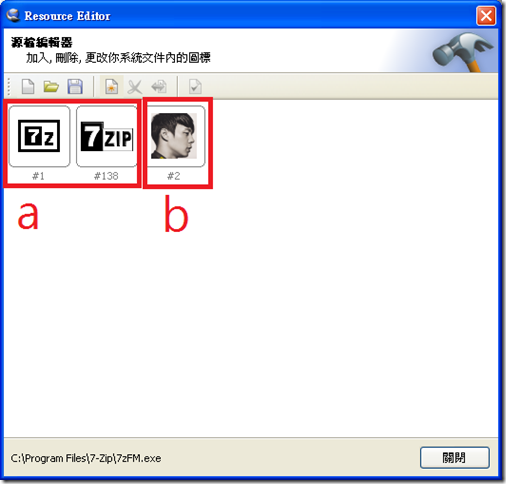
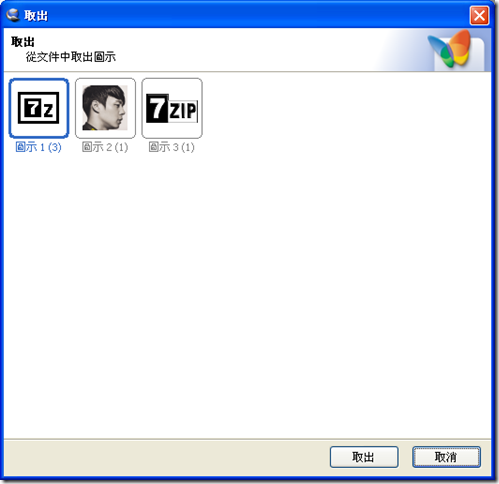


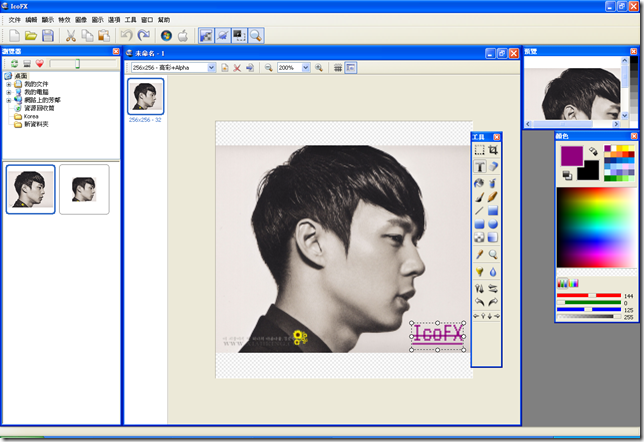
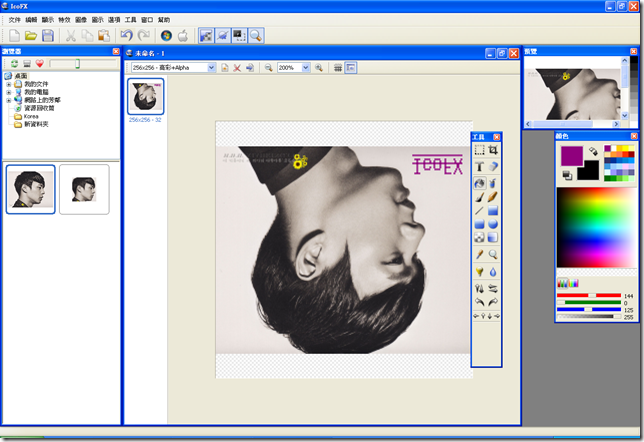
0 意見:
張貼留言